google浏览器下载安装失败提示内存不足如何释放
发布时间:2025-07-26
来源:Chrome官网

1. 关闭不必要的程序:在任务栏右键点击,选择“任务管理器”,查看正在运行的程序和进程,关闭那些不需要的、占用内存较大的程序,如大型游戏、视频编辑软件等。
2. 清理浏览器缓存:在Chrome浏览器中,点击右上角的三个点(菜单按钮),选择“更多工具”,然后点击“清除浏览数据”,在弹出的窗口中,选择要清除的内容,如缓存的图片和文件、Cookie及其他网站数据等,设置时间范围为“全部”,然后点击“清除数据”。
3. 禁用不必要的扩展程序:点击右上角的三个点(菜单按钮),选择“更多工具”,然后点击“扩展程序”,找到不常用的扩展程序,点击“移除”按钮将其卸载,或者点击开关按钮将其禁用。
4. 重启浏览器:关闭并重新打开Chrome浏览器,这可以释放浏览器在运行过程中占用的内存资源。
5. 增加虚拟内存:右键点击“此电脑”,选择“属性”,在弹出的窗口中点击“高级系统设置”,在“系统属性”窗口中切换到“高级”选项卡,点击“性能”区域的“设置”按钮,在“性能选项”窗口中切换到“高级”选项卡,点击“虚拟内存”区域的“更改”按钮,取消勾选“自动管理所有驱动器的分页文件大小”,选择自定义大小,根据实际需要输入初始大小和最大值,然后点击“设置”按钮,最后点击“确定”按钮保存设置并重启电脑。
6. 升级硬件:如果电脑的物理内存本身较小,可考虑增加内存条来扩充物理内存。
Chrome浏览器隐私模式使用全攻略
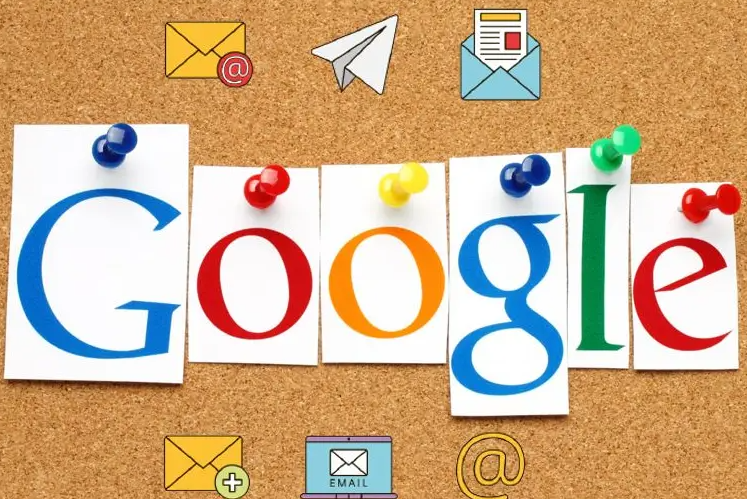
全面解析Chrome浏览器隐私模式的使用方法及优势,帮助用户保护浏览隐私,防止痕迹被记录。
Chrome浏览器下载资源断点续传原理及实战
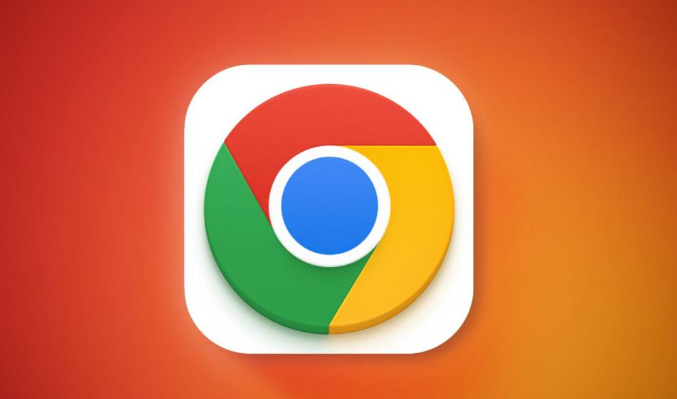
深入讲解Chrome浏览器下载资源断点续传的原理及实际应用,保障大文件下载稳定。
Chrome浏览器下载任务实时状态展示方法
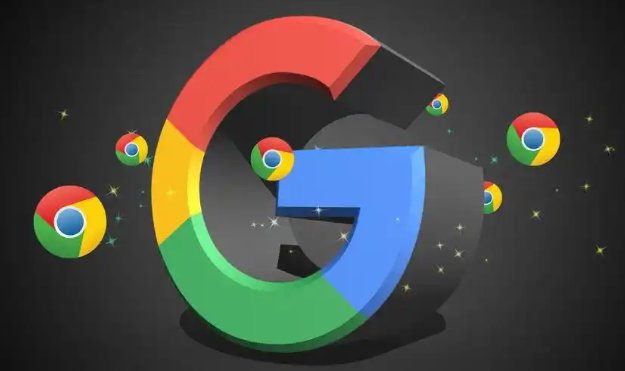
Chrome浏览器提供下载任务实时状态展示,用户可透明掌握每个任务的进度和状态。
谷歌浏览器内核升级后性能变化实测
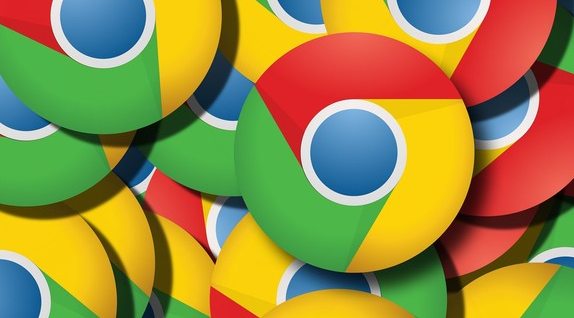
通过内核升级,谷歌浏览器在性能、速度和安全性方面表现显著提升,测试结果显示网页加载速度和内存占用均有所优化。
如何使用Chrome浏览器的网络调试工具进行网页优化

通过Chrome浏览器的网络调试工具,用户可以分析页面加载时间、请求响应等,进而优化网页的加载速度和性能。
Google浏览器开发者工具快捷操作指南
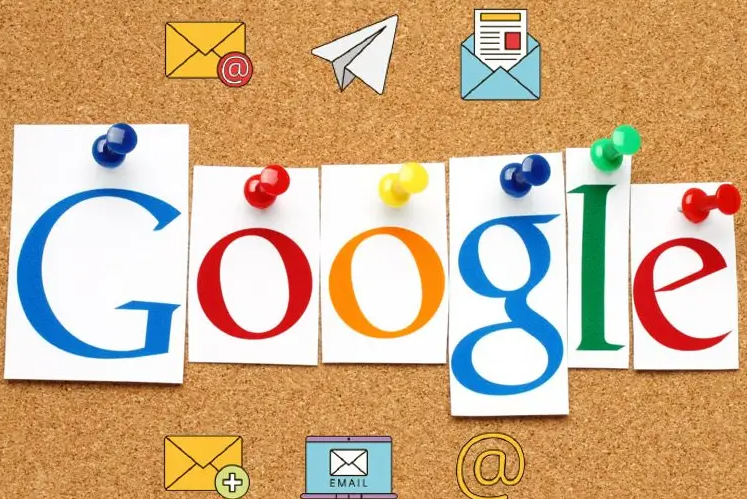
Google浏览器开发者工具提供快捷操作方法。教程教用户快速分析网页结构、调试代码,提高开发效率和操作便捷性。
